Hallo sobat kali ini saya akan berbagi sedikit tutorial tentang bagaimana cara membuat snappy driver installer dari driverpack solution.
Driverpack Solution adalah software yang berisi kumpulan driver lengkap yang digunakan untuk membantu kita dalam menginstal laptop/PC kita, setelah kita melakukan install ulang. Driverpack Solution ini support hingga windows 10.
Snappy Driver adalah sebuah aplikasi "Driver Installer" yang sama seperti driverpack solution, perbedaan dari snappy driver ini dengan driverpack solution adalah dari segi kecepatan untuk mencari/scanning driver yang diperlukan dan yang cocok untuk laptop/PC secara menyeluruh, Ke dua software ini menggunakan database driver yang sama yaitu dari sumber driverpacks.net
Nah bagian kalian yang ingin membuka usaha atau yang sudah punya usaha jasa instalasi laptop/PC, pasti kalian membutuhkan yang namanya software pembantu untuk mempermudah kita dalam mennginstall driver laptop/PC. Namun rata-rata oranng menggunakan drivepack solution sebagai software pembantu, karena sangat lengkap dan mudah digunakkan, tapi sangat disayangkan kalau kita menggunakan driverpack solution membutuhkan waktu cukup lama ketika mencari/scanning driver laptop/PC secara menyeluruh, sehingga mengganggu pekerjaan kita. Maka dari itu di sini saya akan memberikan tutorial cara membuat snappy driver installer dari driverpack solution untuk mengatasi lamanya waktu dalam mencari/scanning driver laptop/PC. Yuk langsung simak aja tutorialnya.
Software yang dibutuhkan :
- Driverpack Solution, untuk sementara langsung saja ke situs resminya di sini, nanti akan saya upload kalau ada kouta soalnya ukuran nya besar ^^ .
- Snappy Driver Installer Standalone
- Ultra ISO
Langkah 1. Exstrak Snappy driver installer standalone dan ultra iso yang tadi kalian download dengan winrar.
Langkah 2. Buka file ISO driverpack solution dengan ultra iso, caranya klik kanan pada file iso driverpack solution pilih open with -> Ultra ISO seperti gambar berikut.
Langkah 3. Di ultra iso buka folder driver, lalu select all (ctrl + A) semua file yang ada di dalam folder tersebut.
Langkah 4. Pilih Action dan exstrak ke folder "drivers" yang ada di dalam folder SDI_R536, simak gambar berikut.
Langkah 5. Selesai, snappy driver installer (SDI) siap digunkana, untuk menjalankannya hanya perlu klik file exe nya saja, pilih sesuai operasi kalian 32bit/64bit.
Oyaa kalian juga bisa memindahkan snappy driver installer (SDI) ke flashdisk ataupun burn ke DVD agar lebih parkatis. Tapi perlu diingat, dan pastikan ukuran DVD dan falshdisk nya harus memiliki kapasitas besar karena software ini memiliki ukuran yang sangat besar. Sekian tutorial dari saya semoga bermanfaat bagi kalian terimaksih.


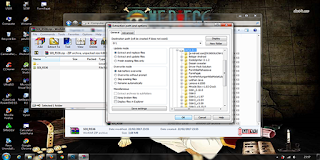



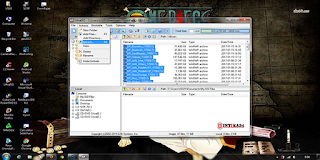




3 komentar
Click here for komentarsnaapy bisa dupakai menggunakan usb ga?. jadi klo butuh driver tinggal colok doang. bisa ga?
Replybisa mas
ReplyMana file iso y mas
ReplyConversionConversion EmoticonEmoticon